美图秀秀中怎样添加荧光字
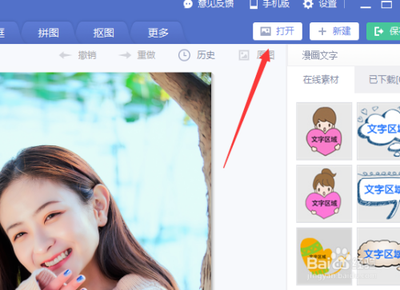
美图秀秀电脑版添加荧光字
- 直接利用文字特效(适用于已有图片)
- 打开美图秀秀软件,单击右上方“打开”,选择需要做荧光字的图片并打开。
- 切换至“文字”界面,单击左侧“输入文字”按钮,在文字编辑框中输入要添加荧光效果的文字,并设置好字体和字号。
- 在左侧“文字特效”中单击选择“荧光效果”,在文字编辑框中,可以根据自己的喜好设置荧光颜色。
- 设置完成后,关闭文字编辑框即可。
- 新建画布制作荧光字再添加到图片(适用于新建内容)
- 点击软件右上角的“新建”按钮,画布的高度和宽度可以是默认的(如600*400像素),也可以设置为自己想要的尺寸大小,然后点击“自定颜色”,选择为黑色,再点击“应用”。
- 点击“文字”功能,输入想要的文字,输入了文字之后还可以调整文字的大小、样式、颜色等等,还可以在网上下载一些字体插件,然后安装到软件中使用。
- 右边是文字特效,选择“荧光”,马上就能看到字体变成荧光色啦,且在文字编辑框上点击“更多”可更改颜色。
- 若要添加到图片,点击软件右上角的“打开”按钮,选择一张需要添加文字的照片,然后用上述的方法即可给图片添加荧光文字。
- 点击右上角的“保存与分享”按钮,选择储存的位置即可,图片格式默认的是jpg格式,在右上角还可以把制作好的图片分享到QQ空间、微博等快捷途径。
美图秀秀手机版添加荧光字
- 新建图片制作荧光字
- 先打开美图秀秀,选择新建一个图片,最好是黑色的背景。
- 在文字菜单中,选择输入静态的文字,输入需要的文字,并且调整文字的字体和粗细。
- 点击高级编辑中的描边效果,选择一个黄色的描边。
- 在美化功能中选择局部虚化笔,把文字凸显出来。
- 点击美图菜单中的局部变色笔,然后选择黄色,进行涂抹,加深效果就出来了。
本篇文章所含信息均从网络公开资源搜集整理,旨在为读者提供参考。尽管我们在编辑过程中力求信息的准确性和完整性,但无法对所有内容的时效性、真实性及全面性做出绝对保证。读者在阅读和使用这些信息时,应自行评估其适用性,并承担可能由此产生的风险。本网站/作者不对因信息使用不当或误解而造成的任何损失或损害承担责任。
